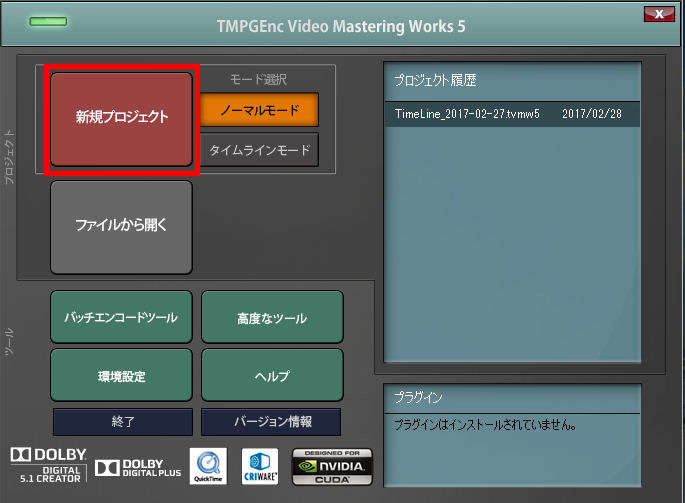普段使っているノートパソコン内蔵ドライブ、時々DVDを読み込まなくなっていたのですが完メディアを入れても完全に認識してくれないのでとうとう壊れてしまったようです。
内蔵ドライブはノートPCがThinkPadなんでベゼルの切り欠きの関係で、外付けドライブをAmazonで探しているとお手頃なのがありました。
BUFFALOの『DVSM-PT58U2V/N』

本体です
使用感
良い点・悪い点をまとめたうえで感想を書こうかと思います。
良い所
- CD・DVD問題なく読み込める
- 12倍速のDVD-RAM読み込みに対応
- ブートに対応している
悪い所
- USBケーブルが約20cmで短い
- 補助ケーブルのプラグが貧弱
- イジェクトボタンが押しにくい
- イジェクト時にトレイが飛び出る
感想
最初、USBポート節約のためケーブル1本で使おうとしたら認識はするけど「マイコンピューター」からディスクに入ろうとするとディスクが排出され使えませんでした。なので、補助ケーブル挿してます。
また、ケーブル挿す順番は「補助ケーブル > USBケーブル」の順にする必要があります。
イジェクトボタン押しにくいなど気になる部分もありますが、CD・DVDちゃんと読み込めるので満足しています。当然ですが、音楽CDをiTunesで録音もできます。
USBケーブルが20cm程と短いのと補助ケーブルのプラグが貧弱です。プラグの抜き差しには注意が必要です。

収納されているのが補助ケーブルです。ハンディカムのビデオカメラについてるUSBケーブル思い出しました(笑)
なので、ケーブルの延長と補助ケーブル保護のためにUSB延長ケーブル使ってますが、巻き取り式もあります。
巻き取り式なら、余ったケーブルが邪魔になることもなさそうです。
意外なのが、12倍速のDVD-RAMが読めること。最近は読み込みも対応していないドライブもありますからね。
そして、ブートにも対応してるのでWindowsなどOSインストールにも使えます。
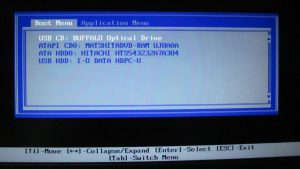
パソコン起動時にF12のブート画面でBUFFALOのドライブ認識できてます。

バックアップソフトで作成したリカバリディスクをブートから読み込んだ状態です。

ちなみに、イジェクト時にこのぐらい飛び出します。内蔵ドライブはカチっと開く程度なので最初はビックリしました(笑)
もし、ブートができない場合は
もし、使えなかったらパソコンで「USBブート」が無効になっているかもしません。その場合は、パソコン起動時にBIOS画面からUSBブートを有効にすると使えるかと思います。
こたつねこのパソコン「ThinkPad」の場合ですが、以下の手順で有効にすることができます。パソコン起動後にF1キーを押します。
ここからは、キーボード操作になります
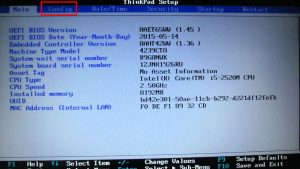
BIOS画面が表示するので「Config」を選択。
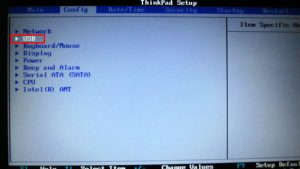
USBを選択して「Enter」
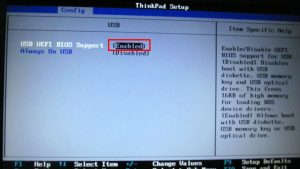
「USB UEFI BIOS Support」を選択
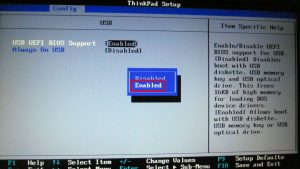
有効(Enabled)にします。
最後に、F10キーを押して、「Yes」で設定を保存して再起動します。これで、ブートが可能になるかと思います。
BIOS画面はメーカーや機種ごとに違います。なので、「メーカー BIOS」や「型番 BIOS」などで検索すると設定方法が出てくるかと思います。
電力不足の対策
電源供給用のUSB補助ケーブルをパソコンに挿しても使えない場合は、パソコンのUSB端子から必要な電流が流れてないと思うので補助ケーブルをUSB充電器を使うことで解消するかと思います。この場合パソコンのUSBポート1つだけなのでポートの節約にもなります。
USBポートの規格は1ポート500mAhまでとなっているので、500mAh以上のUSB充電器であればどれでも使えるかと思います。
まとめ
値段も安く12倍速DVD-RAMも読み込みもでき、ブートディスクも使えます。イジェクトボタンは押しにくいですが全てのCD・DVDが読み書き(12倍DVD-RAMは読み取り専用)できるので、かなりコスパ良いです。
USBケーブルが短いので、ノートパソコンに左右どちらかにしかUSB端子が付いてない場合は置き場所に困ることもあるのでUSB延長ケーブルを使うと便利になります(補助ケーブルのプラグが貧弱なので保護にもつながります)。
また、補助ケーブルをパソコンに挿しても電力不足になる場合は、USB充電器を使うことで安定するかと思います。
追記:ドライブ故障で買い替え[2023/1/23]
バッファローのDVSM-PT58U2V/N5,6年使ってきましたがメディアの読み込みが出来なくったので買い換えました。
買い替える数日前までずっとノートパソコンに接続していてメディアの認識も出来ていたのですが、この外付けドライブを外して数日後に使おうとしたら市販も作成したメディアも読み込めず。
電力不足化と思い補助電源をノートパソコンやUSB充電器に接続してもダメ。
OSの認識もDVDドライブのアイコンではなくUSBメモリや外付けHDDと同じアイコン。しかも隠しフォルダのように薄くてドライブの認識をしないこともある。
しょうがないので外付けケースを分解して内蔵ドライブとして換装するも認識出来ない。挙句の果てにドライブの取り出しボタンを押しても無反応でトレイが排出されいない。
もうここまで来ると故障だと思いアイオーデータ―の「DVRP-US8」に買い換えました。
ドライブの故障かSATA-USB変換基板の故障かは分からず。SATAの電源端子の形状が5インチDVDドライブや3.5インチHDDよりサイズ小さくて自分の環境だと確認出来ないですが、変換ケーブル購入するのもどうかなと思ったので買い換えた。